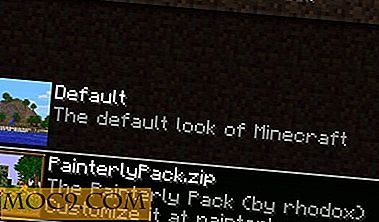Verwenden der Vorschau zum Konvertieren von Bildern in OS X
Wenn Sie ein Blogger wie ich sind, werden Sie oft ein Bild von einem Format in ein anderes konvertieren müssen. Eines der nützlichsten Werkzeuge, die die meisten Profis verwenden, ist Photoshop. Die Sache ist, Photoshop ist wirklich teuer, und so sind eine Reihe anderer Programme, die diese Funktion ausführen können. Wenn Sie einen Mac verwenden, können Sie das integrierte Werkzeug - Vorschau - zum Konvertieren von Bildern verwenden. Hier ist wie.
Die meisten von Ihnen kennen vielleicht bereits Preview und haben es bereits verwendet, aber für diejenigen, die dies nicht tun, ist Preview das Standardprogramm von Apple zum Anzeigen von Bildern und PDF-Dateien auf Ihrem Mac. Eine der Optionen ist die Möglichkeit, ein Bild in ein anderes Dateiformat zu exportieren.

Öffnen Sie dazu einfach das Bild, das Sie in der Vorschau konvertieren möchten, und führen Sie die folgenden Schritte aus:
1. Öffnen Sie das Menü Datei. Wählen Sie im Dropdown-Menü "Exportieren".

2. Wählen Sie im Menü "Format" das Format, in das Sie Ihr Bild konvertieren möchten.

3. Geben Sie einen neuen Namen und Speicherort für die neue Datei ein und klicken Sie auf "Speichern".

Standardmäßig enthält das Formatfenster nur Optionen für JPEG, JPEG-2000, OpenEXR, PDF, PNG (Standardauswahl) und TIFF. Wenn Sie jedoch die Taste "Wahl" gedrückt halten, werden verschiedene andere Formate angezeigt, darunter GIF, ICNS, Microsoft BMP, Microsoft ICON, Photoshop, SGI und TGA.
Wenn Sie eine Gruppe von Bildern zusammen konvertieren möchten, möchten Sie dies nicht einzeln tun. Führen Sie die folgenden Schritte aus, um alle Fotos zusammen zu konvertieren:
1. Wählen Sie alle Bilder aus, die Sie konvertieren möchten. Halten Sie dazu während der Auswahl der Fotos entweder "Shift" oder "Command" gedrückt.
2. Klicken Sie mit der rechten Maustaste auf die Dateien und wählen Sie "Öffnen". Dies führt dazu, dass alle Dateien in der Vorschau geöffnet sind.

3. Sobald die Vorschau geöffnet ist, werden Sie feststellen, dass alle Bilder in einer Liste neben dem angezeigten Bild angezeigt werden, ähnlich wie im folgenden Screenshot:

Klicken Sie auf die Liste, um sie in den Fokus zu bringen. Drücken Sie nun "Befehl + A", um alle Einträge in der Liste auszuwählen. Wählen Sie hier die Option zum Exportieren der Bilder und folgen Sie den oben aufgeführten Anweisungen.

Diese einfache Methode sollte Ihnen helfen, Bilder einfach mit dem Standard-Dienstprogramm von Apple zu konvertieren. Wenn Sie Fragen oder Kommentare haben, zögern Sie nicht uns in den Kommentaren zu fragen.

![[Mac] Größe der Bilder automatisch mit Automator ändern](http://moc9.com/img/automator-workflow_1.jpg)
![4 tolle Kamera-Anwendungen, die stärker als Instagram sind [Android]](http://moc9.com/img/android-camera-apps-camera-zoom-fx.jpg)

![Verwenden Sie Ihr iPhone, um Ihren Spook On [Halloween]](http://moc9.com/img/Spook-HalloweenTrivia.jpg)